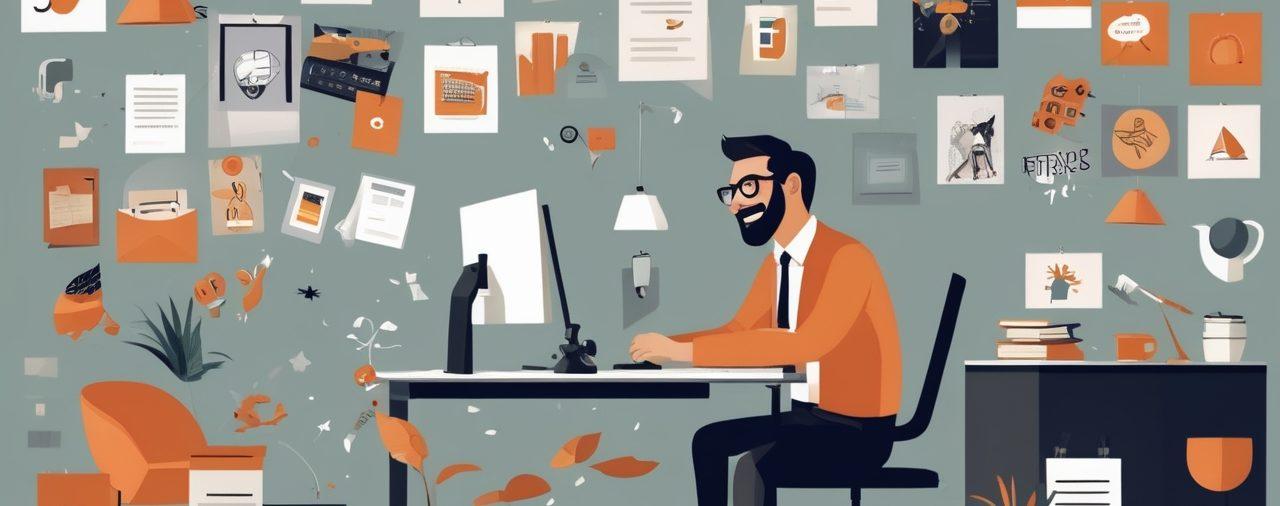Manchmal ist es einfach wichtig, bei der Arbeit etwas Spaß zu haben. Denn wer sagt, dass Arbeit immer ernst sein muss? Office 365 ist nicht nur für Produktivität und ernste Angelegenheiten da, sondern kann auch auf kreative und humorvolle Weise genutzt werden. Lass uns heute einen Blick auf eine überraschend unterhaltsame Verwendung von Microsoft PowerPoint werfen – dem Tool, das normalerweise für Präsentationen und Meetings verwendet wird.
PowerPoint als Animationsstudio für witzige Kurzfilme
Wusstest du, dass du mit PowerPoint mehr machen kannst als nur trockene Präsentationen? Mit ein wenig Kreativität und Humor kannst du PowerPoint in ein Animationsstudio verwandeln und deine eigenen witzigen Kurzfilme erstellen.
Unterstützung durch KI: So helfen dir ChatGPT, DALL-E, ElevenLabs und Co.
Bevor du dich in die Erstellung deines Kurzfilms stürzt, kannst du die Unterstützung von KI-Tools wie ChatGPT nutzen, um Ideen und Skripte für deine Animationen zu entwickeln. Zum Beispiel kannst du ChatGPT bitten, dir eine lustige Geschichte für deinen Kurzfilm zu generieren, die du dann in PowerPoint umsetzt.
Beispiel für einen Prompt an ChatGPT: „Erstelle eine humorvolle Geschichte für einen animierten Kurzfilm, der im Büro spielt und von unerwarteten Missgeschicken handelt.“
Oder, wenn du bereits eine Idee hast, kannst du spezifischere Anfragen stellen, wie: „Gib mir einen Dialog zwischen zwei Kollegen, die ein Chaos im Büro kommentieren.“
Nachdem du eine Geschichte erstellt hast, kannst du DALL-E oder ähnliche KI-Tools wie Leonardo AI oder Flux verwenden, um die visuellen Elemente für deinen Kurzfilm zu gestalten. Diese Tools können dir helfen, einzigartige Bilder zu generieren, die du in deine PowerPoint-Präsentation einbauen kannst.
Beispiel für einen Prompt an DALL-E: „Erstelle ein Bild von einem hektischen Büro mit einem umgekippten Kaffeebecher und einem überraschten Mitarbeiter, der versucht, das Chaos zu beheben.“
Tipp: Je genauer und kreativer dein Prompt ist, desto besser wird das Ergebnis. Achte darauf, konkrete Details und Beschreibungen in deine Prompts aufzunehmen, damit die KI das gewünschte Bild oder den Text optimal generieren kann.
Soundeffekte und Sprachaufnahmen mit KI erstellen
Um deinen Kurzfilm noch realistischer und unterhaltsamer zu gestalten, kannst du auch Soundeffekte und Sprachaufnahmen hinzufügen. Hier kommen KI-Tools wie ElevenLabs und Udio ins Spiel, die dir dabei helfen können, professionelle Audiodateien zu erstellen.
ElevenLabs bietet hochentwickelte Text-to-Speech-Technologie, mit der du natürliche Sprachaufnahmen erstellen kannst. Perfekt, um Dialoge für deine Charaktere zu generieren oder Erzählungen einzusprechen.
Udio ist ein weiteres leistungsstarkes Tool, das dir ermöglicht, maßgeschneiderte Soundeffekte und Musik für deine Projekte zu erstellen. Egal, ob du das Klingeln eines Telefons, das Klirren von zerbrechendem Glas oder eine atmosphärische Hintergrundmusik benötigst – Udio kann dir dabei helfen.
Beispiel für einen Prompt an ElevenLabs:
Erstelle eine Stimme, die einen hektischen Büroangestellten darstellt, der überrascht aufschreit, als das Telefon klingelt.
Beispiel für einen Prompt an Udio:
Generiere einen Soundeffekt für ein umkippendes Kaffeeglas, gefolgt von einem lauten Klirren von zerbrechendem Glas.
Schritt-für-Schritt-Anleitung zur Erstellung eines animierten Kurzfilms in PowerPoint
- Storyboard erstellen: Skizziere zunächst deine Idee. Ein Storyboard hilft dir, den Ablauf und die Szenen zu planen.
- Folie für Folie gestalten: Jede Folie kann eine Szene oder ein Frame deines Kurzfilms sein. Gestalte jede Folie mit Bildern, Formen und Texten. Denk daran, dass du viele kleine Bewegungen benötigst, um flüssige Animationen zu erzeugen.
- Animationen hinzufügen: Verwende die Animationsfunktionen von PowerPoint, um Bewegung und Leben in deine Charaktere und Szenen zu bringen. Du kannst Animationseffekte wie Einblenden, Ausblenden, Bewegungspfad usw. nutzen.
- Übergänge einstellen: Nutze Übergänge zwischen den Folien, um den Wechsel von einer Szene zur nächsten flüssig zu gestalten.
- Timing anpassen: Stelle sicher, dass jede Animation und jeder Übergang die richtige Dauer hat. Du kannst das Timing über die Zeitleiste in der Animationsansicht anpassen.
- Hintergrundmusik und Soundeffekte hinzufügen: Um deinen Kurzfilm noch spannender zu machen, füge Hintergrundmusik oder Soundeffekte hinzu. Nutze hierfür KI-Tools wie ElevenLabs und Udio, um spezifische Audioelemente zu erstellen, die perfekt zu deiner Story passen.
- Vorschau und Feinschliff: Schau dir deinen Kurzfilm in der Vorschau an und nimm gegebenenfalls Anpassungen vor. Achte darauf, dass die Animationen flüssig sind und die Geschichte gut rüberkommt.
- Exportieren: Sobald du zufrieden bist, kannst du deinen animierten Kurzfilm als Video exportieren. Gehe dazu auf “Datei” > “Exportieren” und wähle das Videoformat aus.
Eine konkrete Geschichte zum Nachbauen: Der „Chaos im Büro“ Kurzfilm
Um das Ganze noch greifbarer zu machen, schauen wir uns jetzt eine kleine Geschichte an, die du nachbauen kannst: den „Chaos im Büro“ Kurzfilm. Diese Geschichte erzählt von einem ganz normalen Arbeitstag, der durch eine Reihe von lustigen Missgeschicken in absolutes Chaos ausartet.
1. Storyboard
- Szene 1: Der Tag beginnt friedlich. Ein Mitarbeiter sitzt an seinem Schreibtisch, die Sonne scheint durch das Fenster.
- Szene 2: Plötzlich klingelt das Telefon laut, der Mitarbeiter erschrickt, und sein Kaffeebecher kippt um.
- Szene 3: Der Kaffee verteilt sich über den Schreibtisch, und der Mitarbeiter versucht hektisch, die Flut zu stoppen.
- Szene 4: Während er wischt, stößt er versehentlich eine Vase um, die auf den Boden fällt und zerbricht.
- Szene 5: In Panik rutscht er auf dem Wasser aus und fällt auf den Boden, während das Telefon weiter klingelt.
- Szene 6: Ein Kollege kommt herein, sieht das Chaos und beginnt zu lachen.
2. Folie für Folie gestalten
- Szene 1: Eine friedliche Büroatmosphäre auf einer Folie darstellen. Die Sonne scheint, der Mitarbeiter sitzt am Schreibtisch.
- Szene 2: Auf der nächsten Folie das laute Klingeln des Telefons animieren, während der Mitarbeiter überrascht aufschreckt.
- Szene 3: Den umkippenden Kaffeebecher darstellen und den Kaffee, der sich über den Tisch ausbreitet.
- Szene 4: Die Vase, die vom Tisch fällt, animieren und auf der nächsten Folie in Scherben zeigen.
- Szene 5: Den Mitarbeiter, der auf dem Wasser ausrutscht und fällt, mit einer Bewegungspfad-Animation darstellen.
- Szene 6: Den lachenden Kollegen einführen, der ins Zimmer kommt und die Situation beobachtet.
3. Animationen hinzufügen
- Verwende Animationen wie “Einblenden” für das Telefon, das plötzlich erscheint, und “Bewegungspfad” für den fallenden Kaffeebecher. Die Vase könnte mit einer „Zerbrechen“-Animation in Stücke gehen.
4. Übergänge einstellen
- Nutze sanfte Übergänge wie „Verblassen“, um den Wechsel zwischen den Szenen flüssig zu gestalten.
5. Timing anpassen
- Jede Szene sollte nicht länger als 2-3 Sekunden dauern, um die Dynamik des Kurzfilms zu bewahren.
6. Hintergrundmusik und Soundeffekte hinzufügen
- Füge ein fröhliches, hektisches Musikstück hinzu, das das Chaos untermalt, und ergänze es mit Soundeffekten, die du mit Tools wie Udio erzeugst, z.B. für das Telefonklingeln, den umkippenden Kaffee und das zerbrechende Glas. Verwende ElevenLabs, um eine Stimme für den überraschten Mitarbeiter oder einen Erzähler zu generieren.
7. Vorschau und Feinschliff
- Teste den gesamten Kurzfilm und stelle sicher, dass die Animationen und Übergänge reibungslos ablaufen.
8. Exportieren
- Exportiere den fertigen Kurzfilm als MP4-Datei, damit du ihn leicht teilen oder in Social Media posten kannst.
Fazit
Wer hätte gedacht, dass PowerPoint ein so starkes Werkzeug für kreative, humorvolle Kurzfilme sein könnte? Indem du die Animations- und Übergangsfunktionen geschickt nutzt und KI-Tools wie ChatGPT, DALL-E, ElevenLabs und Udio einbeziehst, kannst du deinen eigenen witzigen Film erstellen
Lass uns deine Herausforderungen gemeinsam angehen
Hast du den Artikel genossen und nützliche Tipps gefunden? Super! Aber falls du noch Fragen hast oder spezifische Herausforderungen in deinem Unternehmen angehen möchtest, bin ich hier, um zu helfen.
Lass uns in einem unverbindlichen, 30-minütigen Erstgespräch über Microsoft Teams zusammenkommen. Wir können ganz locker besprechen, welche Probleme du hast und wie ich dir helfen kann, deine Arbeitsprozesse zu optimieren und Zeit zu sparen.
Dieses Gespräch ist komplett kostenlos und bietet dir die Gelegenheit, direkt Antworten auf deine Fragen zu bekommen.